Recupera i dati persi / cancellati da computer, disco rigido, unità flash, scheda di memoria, fotocamera digitale e altro ancora.
Metodi utili Come recuperare i file dal disco rigido danneggiato
 aggiornato da Valyn Hua / 21 ottobre 2022 10:00
aggiornato da Valyn Hua / 21 ottobre 2022 10:00Un'unità disco rigido può darti più spazio di archiviazione sul tuo computer. In questo caso puoi aggiungere più video, foto, altri file e documenti. Non devi preoccuparti di pensare se c'è ancora più capacità sul tuo dispositivo. Non dovrai soffrire per trovarli perché sono già disponibili sul mercato. Un'altra cosa buona da considerare su questi è la loro lunga durata. Non è necessario sostituirli anno dopo anno. Tutto quello che devi fare è prenderti cura di loro usando il tuo computer. Ma cosa succede se, un giorno, non ti accorgi che il tuo disco rigido non funziona?
Questo articolo ti mostrerà diversi tipi di metodi su come recuperare un disco rigido danneggiato. Ti condurrà a uno strumento efficiente che puoi utilizzare se le guide alla risoluzione dei problemi non funzionano.


Elenco delle guide
Parte 1. Come riparare il disco rigido danneggiato
Un'unità disco rigido può darti più spazio di archiviazione sul tuo computer. In questo caso puoi aggiungere più video, foto, altri file e documenti. Non devi preoccuparti di pensare se c'è ancora più capacità sul tuo dispositivo. Non dovrai soffrire per trovarli perché sono già disponibili sul mercato. Un'altra cosa buona da considerare su questi è la loro lunga durata. Non è necessario sostituirli anno dopo anno. Tutto quello che devi fare è prenderti cura di loro usando il tuo computer. Ma cosa succede se, un giorno, non ti accorgi che il tuo disco rigido non funziona?
FoneLab Data Retriever: recupera i dati persi / cancellati dal computer, dal disco rigido, dall'unità flash, dalla scheda di memoria, dalla fotocamera digitale e altro ancora.
- Recupera facilmente foto, video, documenti e altri dati.
- Anteprima dei dati prima del recupero.
Questo articolo ti mostrerà diversi tipi di metodi su come recuperare un disco rigido danneggiato. Ti condurrà a uno strumento efficiente che puoi utilizzare se le guide alla risoluzione dei problemi non funzionano.
Parte 1. Come riparare il disco rigido danneggiato
Puoi dire che il disco rigido è danneggiato quando smette di funzionare. C'è una grande possibilità che i tuoi dati vengano persi. Un altro è che non può essere visto sul tuo disco. In tal caso, il disco rigido non può eseguire le sue attività di archiviazione. È necessario essere consapevoli dei segnali per prevenire questo tipo di incidente. Potrebbe esserci qualcosa che sta accadendo male al tuo disco rigido se noti che è sospetto. Ecco alcuni esempi:
- È necessario verificare da dove proviene il suono quando si sentono strani rumori sul computer. Se i rumori sono come segnali acustici o clic, controlla il disco rigido in anticipo.
- È anche un segno di un disco rigido danneggiato quando hai alcuni file mancanti e non puoi accedervi. Prima che ciò accada, assicurati di aver già eseguito il backup di file e documenti.
- Quando si utilizza il computer, si blocca continuamente. È anche uno dei segni. Dovresti controllare il disco rigido per prevenire ulteriori danni al tuo disco rigido.
Ci sono guide per la risoluzione dei problemi se non hai avuto la possibilità di notare questi segni. Questi sono uno dei passaggi principali e facili che puoi eseguire. Non devi preoccuparti perché questi sono facili da fare se è la prima volta che aggiusti il tuo disco rigido.
Modo 1. Controlla il tuo File Manager
Devi anche considerare di controllare il tuo file manager per riparare il tuo disco rigido. Il file manager è responsabile della gestione dei file sul tuo computer.
Passo 1 Aprire il File manager sul tuo computer. Sul lato sinistro dell'interfaccia principale, fai clic con il pulsante destro del mouse sul nome del disco rigido che desideri riparare, quindi seleziona Properties pulsante. Appariranno le opzioni delle proprietà.
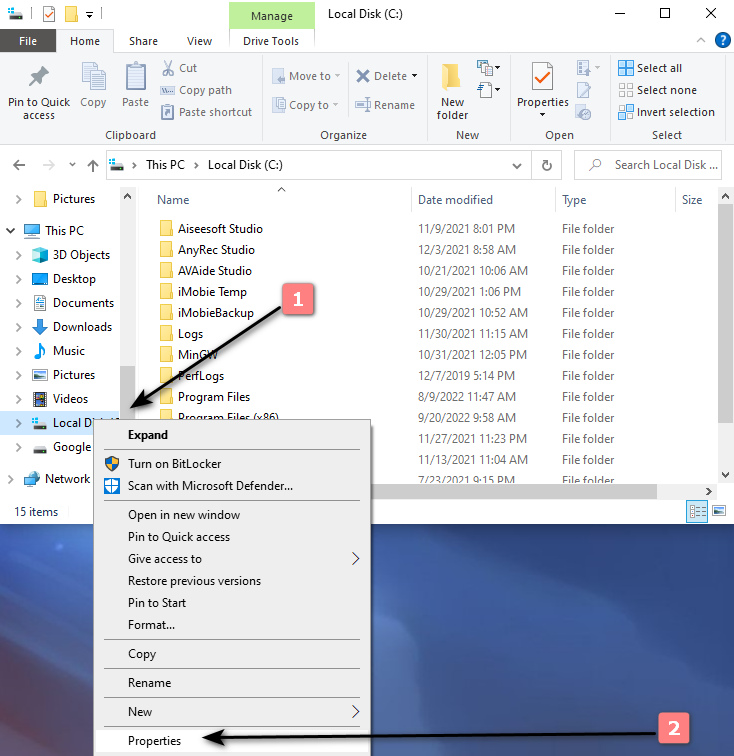
Passo 2 Nella sezione degli strumenti sopra l'interfaccia principale, fare clic su Vedi pulsante per verificare la presenza di errori nel file system dell'unità.
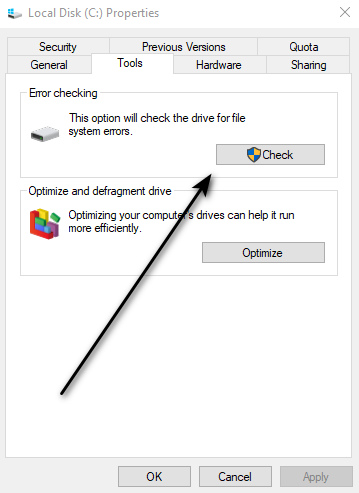
Passo 3 Vedrai un altro pop-up sullo schermo. Spunta il Scansiona unità pulsante, quindi attendere il processo di scansione. In caso di problemi nell'unità, fare clic su Ripara questa unità pulsante per riparare il disco rigido.
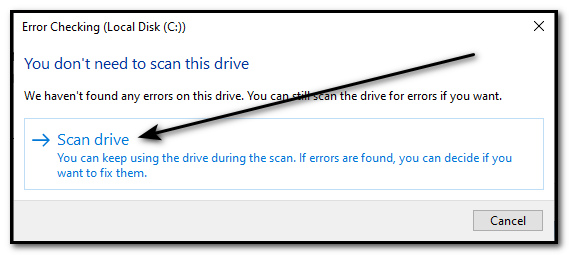
FoneLab Data Retriever: recupera i dati persi / cancellati dal computer, dal disco rigido, dall'unità flash, dalla scheda di memoria, dalla fotocamera digitale e altro ancora.
- Recupera facilmente foto, video, documenti e altri dati.
- Anteprima dei dati prima del recupero.
Modo 2. Cambia il nome del tuo disco rigido
Passo 1 Fare clic con il tasto destro del mouse su Inizio pulsante sul tuo computer, quindi seleziona il pulsante Gestione computer pulsante.
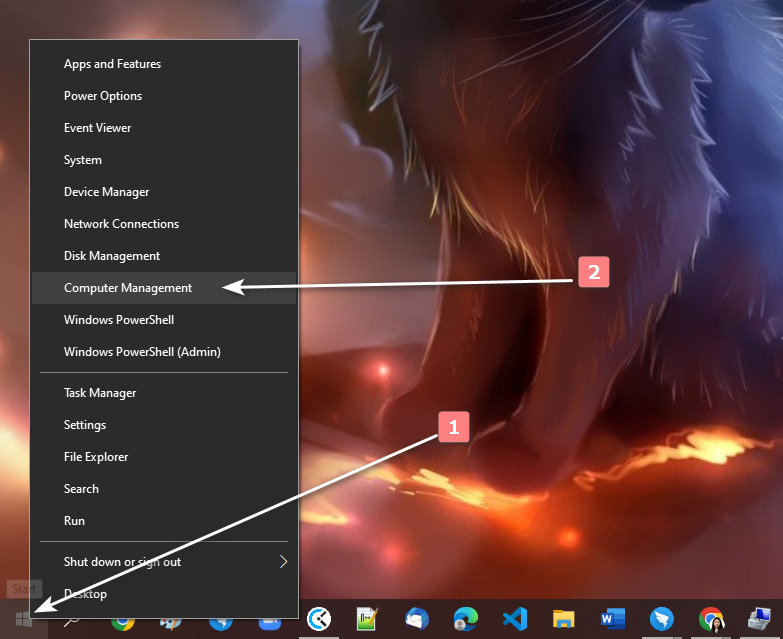
Passo 2 Clicca su Gestione disco pulsante sull'interfaccia principale del software. Vedrai i nomi e l'elenco dei tuoi dischi rigidi.
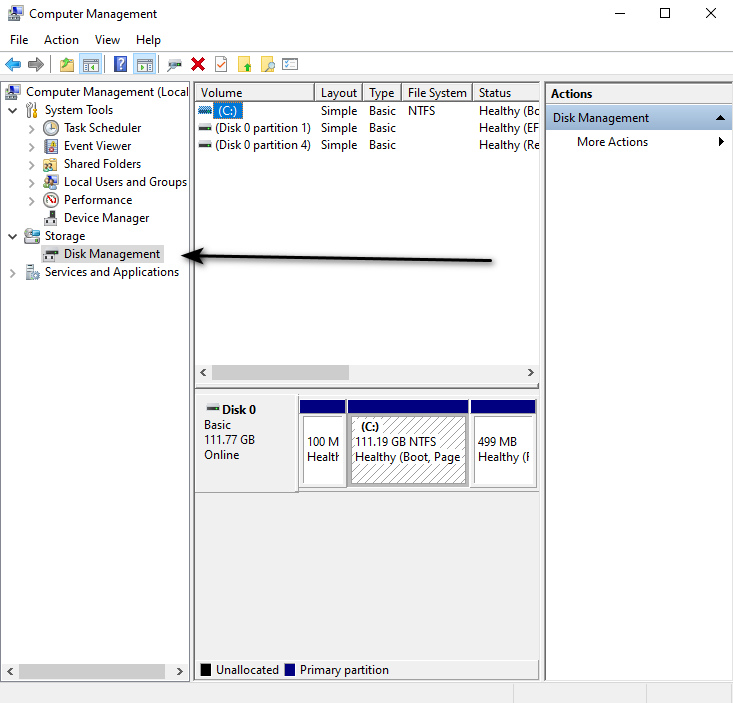
Passo 3 Fare clic con il pulsante destro del mouse sul nome del disco rigido che si desidera riparare. Spunta il Cambia lettera e percorso di unità pulsanti. Infine, fai clic su Cambiamento di pulsante e fare clic su Sì pulsante per confermare.
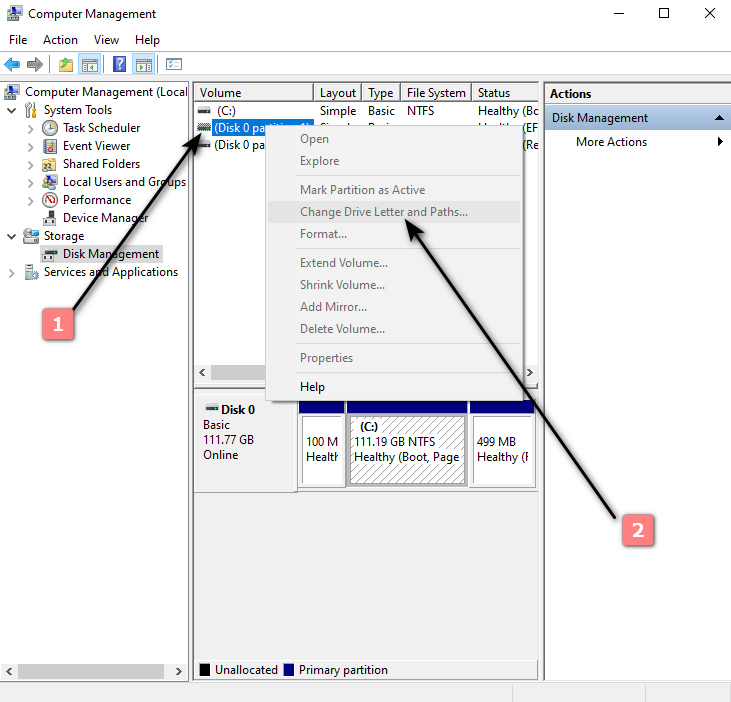
Parte 2. Come recuperare i dati dal disco rigido danneggiato con FoneLab Data Retriever
Hai eseguito le guide alla risoluzione dei problemi, ma non ci sono ancora modifiche? È tempo che tu usi il software per recuperare i file dal disco rigido danneggiato. Se non sei abbastanza esperto per utilizzare uno strumento, non c'è nulla di cui preoccuparsi in questo incidente. FoneLab Data Retriever è lo strumento più semplice che puoi utilizzare. È di facile accesso e scaricabile gratuitamente. Un'altra cosa buona di questo software, può eliminare molti incidenti recuperabili. Questi sono esempi di virus informatici, spegnimento imprevisto, eliminazione accidentale, formattazione indesiderata, ecc.
FoneLab Data Retriever: recupera i dati persi / cancellati dal computer, dal disco rigido, dall'unità flash, dalla scheda di memoria, dalla fotocamera digitale e altro ancora.
- Recupera facilmente foto, video, documenti e altri dati.
- Anteprima dei dati prima del recupero.
Inoltre, questo strumento è conveniente per recuperare i dati persi e sicuro da usare sia su Mac che su Windows. Supporta anche più dati recuperabili. Esempi sono e-mail, video, audio, documenti, foto, dischi rigidi e schede di memoria. Non esitare a scorrere in basso per scoprire come recuperare il disco rigido danneggiato sul tuo computer.
Passo su Come usare FoneLab Data Retriever per recuperare i file dal disco rigido danneggiato
Passo 1 Scarica il software. Attendi il processo di download, esegui l'installazione di WinRar, installa l'app e avviala. Puoi fare clic sul pulsante Passa a Mac se sei un utente Mac.
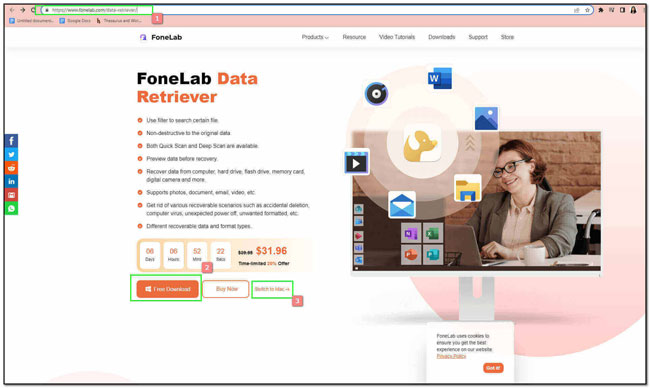
Passo 2 Dopo aver avviato lo strumento, vedrai la posizione dei tuoi dati e di che tipo sono. Scegli l'unità disco rigido che desideri ripristinare nella parte centrale dell'interfaccia principale del software. Quindi spunta il Scannerizzare pulsante nella parte in basso a destra del software.
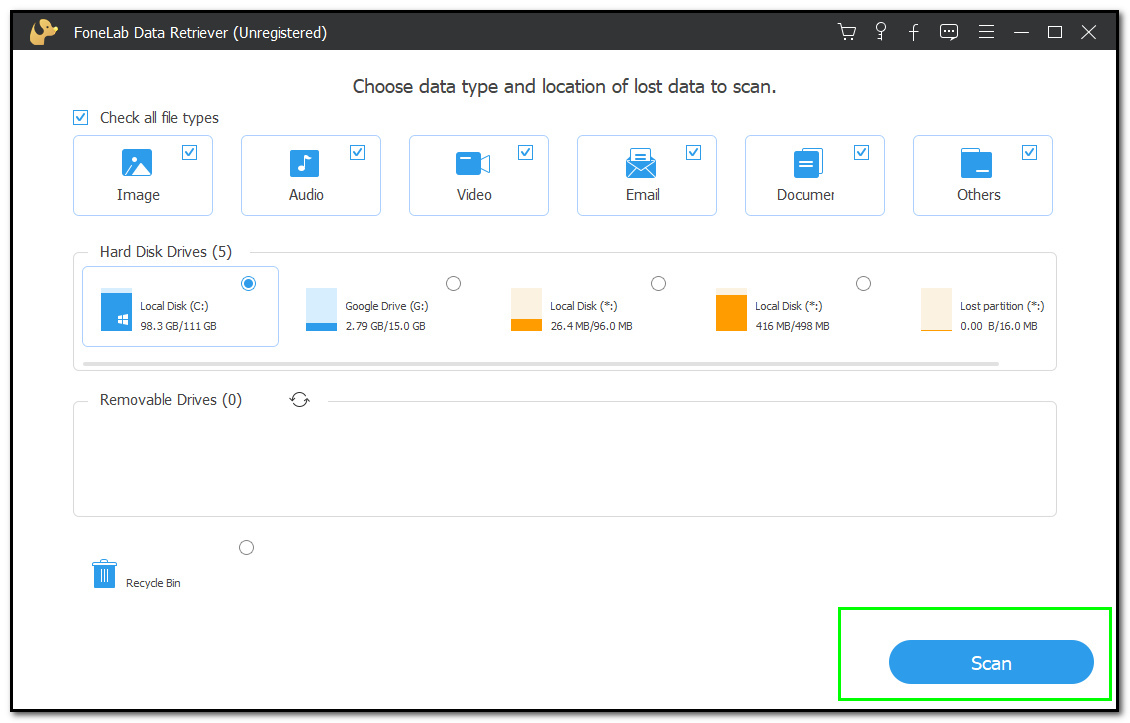
Passo 3 Seguirà una rapida scansione, quindi vedrai l'elenco dei tipi dei tuoi file. È possibile fare clic su Filtro pulsante per un facile accesso ai tuoi file. A parte questo, puoi spuntare il Scansione profonda pulsante per ulteriori risultati.
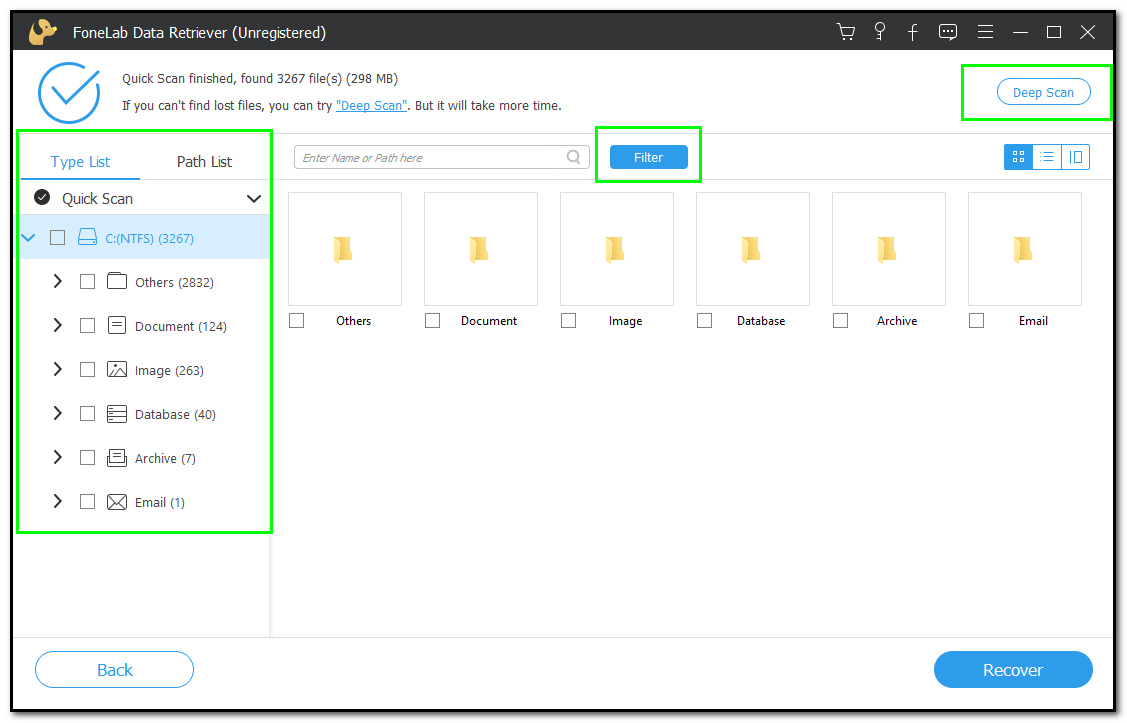
Passo 4 Spunta il Recuperare dopo aver selezionato tutti i file che desideri recuperare.
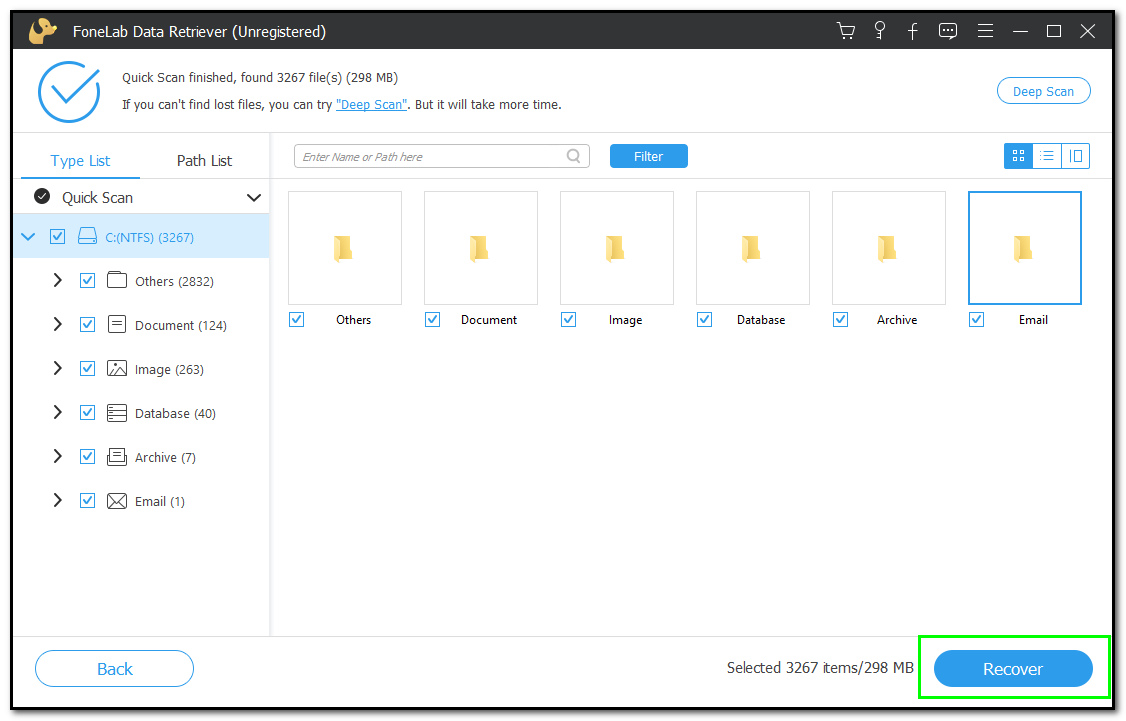
FoneLab Data Retriever: recupera i dati persi / cancellati dal computer, dal disco rigido, dall'unità flash, dalla scheda di memoria, dalla fotocamera digitale e altro ancora.
- Recupera facilmente foto, video, documenti e altri dati.
- Anteprima dei dati prima del recupero.
Parte 3. Domande frequenti su come recuperare i dati dal disco rigido danneggiato
1. Posso recuperare i dati da un disco rigido guasto?
Si, puoi. Puoi chiedere l'aiuto di professionisti o farlo da solo. In linea con ciò, leggi alcune semplici guide alla risoluzione dei problemi. Queste guide ti aiuteranno a trovare la soluzione giusta per il tuo disco rigido. E infine, puoi utilizzare software come FoneLab Data Retriever.
Quali sono le cause di un disco rigido danneggiato?
Ci sono varie cause di un disco rigido danneggiato. Il surriscaldamento potrebbe essere la ragione principale per cui il tuo disco rigido non funziona bene. È dovuto alla scarsa ventilazione del computer. A parte questo, i virus sono anche la causa di un disco rigido guasto. Sii consapevole di questi segni comuni. Esegui il backup dei tuoi file, quindi non devi preoccuparti di questo incidente.
FoneLab Data Retriever: recupera i dati persi / cancellati dal computer, dal disco rigido, dall'unità flash, dalla scheda di memoria, dalla fotocamera digitale e altro ancora.
- Recupera facilmente foto, video, documenti e altri dati.
- Anteprima dei dati prima del recupero.
Ci sono molte guide per la risoluzione dei problemi per riparare l'unità disco fisso. Gli utenti possono utilizzare queste guide anche se non sono professionisti. In particolare nel recupero di file su un disco rigido danneggiato. D'altra parte, puoi utilizzare il software relativo a questo problema. Consiglio vivamente FoneLab Data Retriever grazie alle sue caratteristiche di sicurezza e ai semplici passaggi. Questi sono di facile accesso e utili per un principiante nel riparare il proprio disco rigido.
